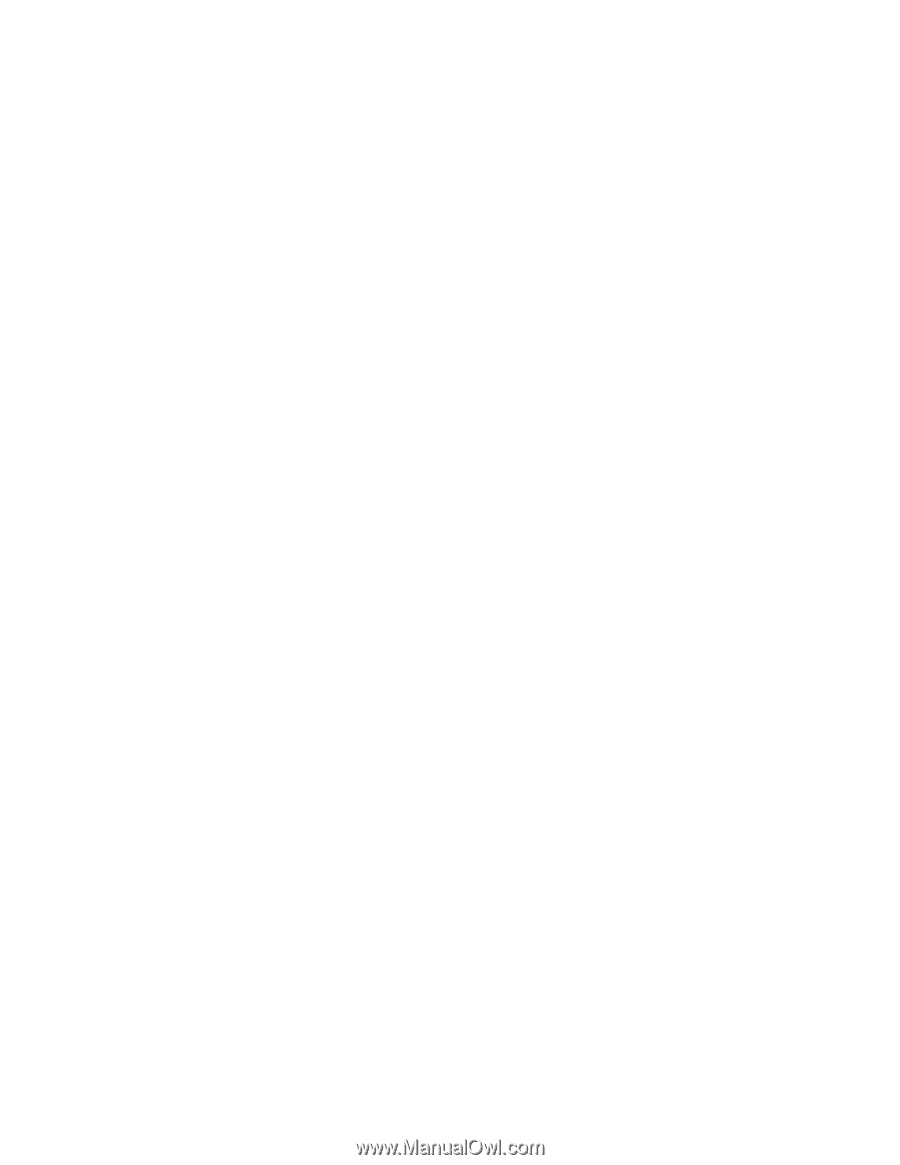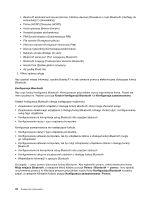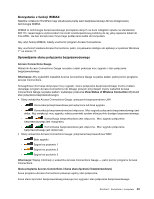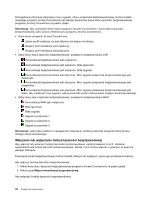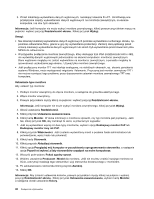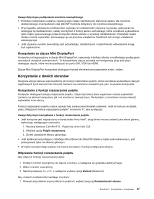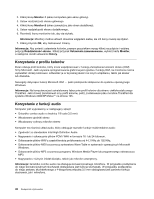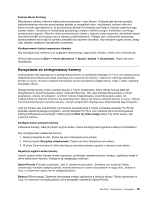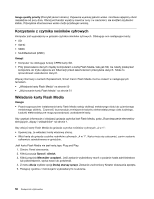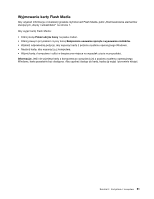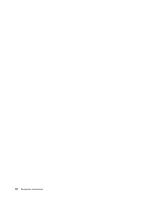Lenovo ThinkPad X1 Hybrid (Polish) User Guide - Page 65
Korzystanie z dwóch ekranów, Korzystanie ze złącza Mini DisplayPort
 |
View all Lenovo ThinkPad X1 Hybrid manuals
Add to My Manuals
Save this manual to your list of manuals |
Page 65 highlights
Uwagi dotyczące podłączania monitora zewnętrznego • Podczas instalowania systemu operacyjnego należy zainstalować sterownik ekranu dla monitora dostarczonego z komputerem oraz plik INF monitora dołączony do monitora zewnętrznego. • W przypadku ustawienia rozdzielczości wyższej niż rozdzielczość używana na panelu, jeśli panel nie obsługuje tej rozdzielczości, należy skorzystać z funkcji ekranu wirtualnego, która umożliwia wyświetlanie tylko części generowanego przez komputer obrazu ekranu o wysokiej rozdzielczości. Pozostałe części obrazu można wyświetlić, przesuwając go za pomocą urządzenia TrackPoint lub innego urządzenia wskazującego. • Jeśli używany monitor zewnętrzny jest przestarzały, rozdzielczość i częstotliwość odświeżania mogą być ograniczone. Korzystanie ze złącza Mini DisplayPort Komputer jest wyposażony w złącze Mini DisplayPort, najnowszy interfejs cyfrowy umożliwiający podłączanie rozmaitych urządzeń zewnętrznych. To kompaktowe złącze pozwala na konfigurację plug-and-play i obsługuje złączki, które można podłączać do portu DVI, VGA lub HDMI. Złącze Mini DisplayPort komputera obsługuje również strumieniowe przesyłanie audio i wideo. Korzystanie z dwóch ekranów Niniejsza sekcja stanowi wprowadzenie do funkcji rozszerzania pulpitu, która umożliwia wyświetlanie danych wyjściowych (tych samych lub różnych) zarówno na monitorze zewnętrznym, jak i na ekranie komputera. Korzystanie z funkcji rozszerzania pulpitu Komputer obsługuje funkcję rozszerzania pulpitu. Dzięki tej funkcji dane wyjściowe można wyświetlać zarówno na ekranie komputera, jak i na monitorze zewnętrznym. Na każdym z monitorów można również wyświetlać inne obrazy. Funkcji rozszerzania pulpitu można używać bez zmiany jakichkolwiek ustawień. Jeśli ta funkcja nie działa, patrz „Włączanie funkcji rozszerzania pulpitu" na stronie 47, aby ją włączyć. Uwagi dotyczące korzystania z funkcji rozszerzania pulpitu • Jeśli komputer jest wyposażony w kartę wideo firmy Intel®, drugi ekran można ustawić jako ekran główny, wykonując następujące czynności: 1. Naciśnij klawisze Ctrl+Alt+F12. Pojawi się okno Intel CUI. 2. Wybierz opcję Pulpit rozszerzony. 3. Zmień ustawienie ekranu głównego. • Jeśli aplikacja korzystająca z interfejsu DirectDraw lub Direct3D działa w trybie pełnoekranowym, jest pokazywana tylko na ekranie głównym. • W trybie rozszerzonego pulpitu nie można korzystać z funkcji przełączania ekranu. Włączanie funkcji rozszerzania pulpitu Aby włączyć funkcję rozszerzania pulpitu: 1. Podłącz monitor zewnętrzny do złącza monitora, a następnie do gniazdka elektrycznego. 2. Włącz monitor zewnętrzny. 3. Naciśnij klawisze Fn + F7, a następnie wybierz opcję Extend (Rozszerz). Aby zmienić rozdzielczość każdego monitora: 1. Prawym przyciskiem myszy kliknij na pulpicie i wybierz pozycję Rozdzielczość ekranu. Rozdział 2. Korzystanie z komputera 47